Onderstaande indicatoren zijn een aanvulling op de MetaTrader 4 software en hebben als doel om je nog beter te ondersteunen bij het handelen.
|
|
|
- Oscar de Vries
- 5 jaren geleden
- Aantal bezoeken:
Transcriptie
1 MT4 Supreme - Indicator Package In deze handleiding vind je instructies voor de installatie en het gebruik van de MT4 Supreme Editie. Installatieproces en gebruik is in de nieuwe MT5 Supreme Editie hetzelfde. Volg eenvoudigweg de instructies beschreven in jouw MetaTrader 5 Supreme Editie. Onderstaande indicatoren zijn een aanvulling op de MetaTrader 4 software en hebben als doel om je nog beter te ondersteunen bij het handelen. Indicatoren geven handelssignalen of helpen bij de analyse van grafieken, trendbewegingen of het identificeren van steun- en weerstandniveaus. 1.Installeren van indicatoren Begin met het downloaden van de MT4 Supreme Editie en sluit MetaTrader 4 tijdens het installatieproces. Sluit MetaTrader 4 tijdens het installatieproces. Wanneer je meerdere versies van MetaTrader hebt geïnstalleerd gebruik je de Find MetaTrader knop om de juiste versie te vinden. Klik op de Install knop en volg de stappen op het scherm, tot de installatie is voltooid. Momenteel is MT4 Supreme enkel beschikbaar voor Windows, hoewel sommige indicatoren ook goed met Mac OS werken - zie de volgende paragraaf. Na de installatie vind je de indicatoren in het navigator venster van MetaTrader 4. Om een indicator op de grafiek te plaatsen: 1. klik je met de rechtermuisknop op de indicator, en 2. kies je voor Voeg toe aan de grafiek, of 3. sleep je de indicator simpelweg naar het grafiekvenster. 1.1.Installeren met Mac OS X Sommige indicatoren uit de Indicator Package kunnen ook gebruikt worden door Mac OS X gebruikers, waaronder de Candle Countdown, High-Low, Local Time, Order History, Pivot en de Spread indicator. Neem contact op met de servicedeks voor het installatie bestand. Sluit MetaTrader 4 voordat je begint met installeren. Om de software goed af te sluiten: 1. klik je met de rechtermuisknop op het MetaTrader 4 symbool, en 2. kies je voor beëindigen. Om de Mac plug-in te installeren: 1. open je de folder met Programma`s 2. zoek je naar MetaTrader 4 Admiral Markets 3. klik je met de rechtermuisknop, en 4. kies je voor inhoud weergeven 5. in het nieuwe venster ga je naar de map MQL 4 en vervolgens Indicators waar je de plug-in files kan plakken 6. hierna start je MetaTrader 4 opnieuw op. 1
2 Na succesvol installeren vind je de indicatoren in het Navigator venster van MetaTrader 4. 2.Admiral Candle Countdown Wanneer je deze indicator activeert zie je de resterende tijd waarop de volgende candle zal verschijnen. Standaard staat de resterende tijd rechtsonder in de grafiek. Je kan deze locatie via het instellingen menu aanpassen. 2.1.Instellingen van Admiral Candle Countdown De indicator heeft de volgende afzonderlijke instellingen: 1. Label position waarmee je de locatie van de resterende tijd kan bepalen 2. Colour stel de kleur van de weergegeven tijd in (anders dan de achtergrond kleur van de grafiek) 3. Font and Font Size het lettertype en de lettergrootte instellen. Je kan de resterende tijd ook direct naast de candle neerzetten. Om dit te doen stel je de optie in line with price in. Ook is het mogelijk om een alarm voor nieuwe candles in te stellen via de Alert opties. 2
3 3.Admiral Chart Group Met de Admiral Chart Group indicator kunnen grafieken met elkaar worden samengevoegd. Bijvoorbeeld, je kan nu eenvoudig meerdere tijdseenheden met slechts een muisklik tegelijkertijd bekijken. Het belangrijkste voordeel van de indicator is de mogelijkheid om alle vensters van de gegroepeerde grafieken te wijzigen door informatie in één van hen te wijzigen. Om dit te doen dienen de grafieken natuurlijk met elkaar verbonden te zijn. Een verbonden grafiek bevat een tekst in de rechterbenedenhoek. De weergegeven tekst kan je handmatig instellen. 4.Admiral Freehand Drawing Wil je zelf vrij op de grafiek kunnen tekenen? Dat kan met de Freehand Drawing indicator. Sleep de indicator naar de grafiek, klik D op het toetsenbord (houd deze ingedrukt) om vervolgens met de muis te kunnen tekenen. 4.1.Instellingen Admiral Freehand Drawing Standaard is de kleur rood, maar je kan dit ook aanpassen middels het toetsenbord, kies voor: 1. B voor blauw 2. Y voor geel 3. N voor zwart 4. W voor wit. Wil je weer terug naar standaard rood dan kies je voor R. Om het laatst getekende object te verwijderen druk je op X. Je kan de toetsenbord snelkoppelingen ook via de indicator instellingen aanpassen. 3
4 5.Admiral High-Low Bekijk eenvoudig de hoogste en laagste koers binnen een gekozen tijdsbestek. De Admiral High-Low indicator werkt met alle standaard tijdseenheden van MetaTrader 4. Standaard staan de instellingen op het hoogste en laagtste punt van vandaag. Uiteraard kan je de kleuren weer aanpassen via de instellingen. 5.1.Instellingen Admiral High-Low 1. Timeframe for high & low tijdseenheid aanpassen 2. Start at bar kies of de huidige candle of de vorige candle het referentiepunt voor de berekening van hoog en laag is 3. Numbers of bars to include bepaal het aantal candles voor de berekening van hoog en laag 4. Daily time range hoog en laag voor een specifiek tijdsbestek weergeven 5. Apply the time ranges to open-close as well as high-low bepaal of de daily time range ook voor de openings- en sluitingskoers van toepassing is 6. Colour for high and low line zelf kleuren voor de lijnen instellen 7. Widen/narrow by amount verplaats de lijnen een aantal pips/punten van de koers 8. Units for widening - wat is de maateenheid van bovenstaande optie 9. Line style de stijl van de open-sluit lijnen aanpassen 10. Colour for open line de lijn voor openingskoers inschakelen (blijft uitgeschakeld indien geen kleur ingesteld) 11. Colour for close line de lijn voor sluitingskoers inschakelen (blijft uitgeschakeld indien geen kleur ingesteld) 12. Colour for previous-close line de lijn voor de voorgaande sluitingskoers inschakelen (blijft uitgeschakeld indien geen kleur ingesteld) 13. Label-settings labels, tekst, font etc. aanpassen 14. Alert-settings alarm instellen bij het kruisen van bepaalde lijnen. 4
5 6.Admiral Local Time Met de Admiral Local Time indicator geef je de lokale tijd naast de servertijd onderaan in de grafiek weer. Je kan de kleuren wederom weer aanpassen. 7.Admiral Order History Deze indicator biedt een visuele weergave van historische orders in de grafiek. Winstgevende trades worden als groene lijnen weergegeven, verlieslijdende trades zijn rood. Beweeg je muis over een van de lijnen om meer informatie over de positie te verkrijgen, zoals het resultaat, de opening- en sluitingskoers, of S/L en T/P. In dit voorbeeld is de winst 33,90 De grijze balken in de grafiek verwijzen naar orders in alle instrumenten. De blauwe balken verwijzen naar orders in hetzelfde instrument. 7.1.Instellingen Admiral Order History 1. Include open trades? open trades weergeven aan/uit zetten 2. Colour coding of trades kleur van winst/verlies of buy/sell trades aanpassen 3. Colour 1 kleur van win of buy lijn 4. Colour 2 kleur van verlies of sell lijn 5. Colour for open trades kleur van punt waarop open positie werd geopend 6. Entry and exit markers markering voor moment van sluiten aanpassen 7. Line from open to close stijl van lijnen voor gesloten posities aanpassen 8. Stop-loss line colour style kleur van stoploss lijn instellen (vereist een stijl om te activeren) 9. Take-profit line colour style kleur van take profit lijn instellen (vereist een stijl om te activeren) 10. Show bands for active trading periods posities in andere instrumenten onderaan de grafiek wel/niet weergeven 11. In-filter-colour en Out-of-filter-colour kleur van balken aanpassen 12. Size of band (pixels) grootte van balken aanpassen 13. Filter settings een filter voor weergegeven posities instellen. 5
6 8.Admiral Pivot Pivot punten tonen verschillen steun- en weerstand lijnen in de grafiek, de PP-lijn is hiervan de belangrijkste. R1, R2 en R3 (met afnemende betekenis) zijn stappen van weerstand, terwijl S1, S2 en S3 staan voor stappen van steun. 8.1.Instellingen Admiral Pivot 1. Timeframe for pivot points tijdseenheid die de basis zal vormen voor de berekening van de pivot punten 2. Number of bars to include hoeveelheid candles voor de berekening van pivot punten 3. Calculation for PP level de methode van prijsberekening voor pivot punten 4. Show lines all the way across chart lijnen in de gehele grafiek weergeven 5. Show labels for all lines naam van alle lijnen weergeven 6. Bar offset for labels (+ for future) naam van lijn naar links of rechts verplaatsen 7. Font name for labels lettertype naam van lijn instellen 8. Font size for labels lettergrootte naam van lijn instellen 9. Colours and styles kleur en stijl van lijn instellen 10. Alerts alarm instellen indien een lijn wordt doorbroken 9.Admiral Renko Met de Renko indicator kan je technische grafiek analyse toepassen. De indicator geeft een alternatieve grafiek weer waar enkel candles zichtbaar zijn indien er daadwerkelijk prijsbewegingen zijn. Hiermee worden kleine bewegingen met een lage invloed op de trend genegeerd. 9.1.Instellingen Admiral Renko 1. Renko block size in pips grootte van Renko blokken instellen 2. Symbol pip size pip grootte van instrument instellen 3. Colour for up and down blocks kleuren van Renko blokken instellen 4. Draw blocks as continuous bepalen of Renko blokken constant zijn 5. Target lines for next blocks stijl van indicator lijn aanpassen 6. Draw on top of chart bepalen of Renko blokken voor/achter grafiek komen 7. Alerts on new blocks alarm instellen bij nieuwe blokken 8. Round the starting price bepalen of de aanvangsprijs moet worden afgerond 9. Maximum historic blocks hoeveelheid blokken tegelijkertijd weergeven 10. Build Renko data from history period termijn bepalen waarover de Renko indicator wordt berekend 11. CSV/TSV log keuze maken voor logboekbestand 12. Offline chart zie instellingen in het volgende hoofdstuk. 9.2.Offline grafiek openen Create offline chart period een hoeveelheid blokken instellen die niet overeenkomen met de standaard tijdsinstellingen van 6
7 MetaTrader 4, zoals 10 voor 10 pips Renko blokken. Hoe offline grafiek te openen: 1. klik op Folder en vervolgens Open offline 2. double-click op de grafiek met de gekozen tijdseenheid. De offline grafiek zal zich openen, zoals in het onderstaande voorbeeld de M15 grafiek. De offline grafiek bevat candles van uniforme grootte overeenkomst met de gekozen pip instelling. Verstoringen worden gefilterd en genegeerd. 10.Admiral Spread Met Admiral Spread heb je real time inzicht in de spread van een instrument. Vanaf het moment dat je de indicator op een grafiek plaatst zal de spread zichtbaar zijn en bewaard blijven. De weergegeven informatie bevat: 1. maximum spread 2. minimum spread, en 3. gemiddelde spread voor de gekozen tijdseenheid. De offline grafiek zal zich openen, zoals in het onderstaande voorbeeld de M15 grafiek. Admiral Spread voor EUR/USD DAX30 heeft een gebruikelijke vaste spread 11.Admiral Day Session Met Admiral Day Session kan je candles op tijdstippen naar voorkeur laten verbergen, zoals bijvoorbeeld de handel in de nacht. Vraag jezelf af, op welke tijdstippen wil ik de koersen van een instrument eigenlijk zien? Standaard is de indicator ingesteld op het weergeven van de voornaamste openingstijden voor de DAX30 (08:00-22:00). Om te beginnen: 1. voeg je de indicator toe aan de grafiek 2. klik op Folder en vervolgens Open offline, en 3. kies een instrument om weer te geven. Je kan: 1. de weer te geven tijd nu instellen, maar ook 2. templates maken, indicatoren of expert advisors toevoegen aan de offline grafiek. 7
8 11.1.Instellingen Admiral Day Session 1. Timeframe for offline chart naam voor de grafiek instellen (numeriek) 2. Period(s) to include tijd van weergave instellen (gebaseerd op servertijd) 3. Shift bar times by N minutes aanpassen weer te geven tijd (bijvoorbeeld -60 for CET). 12.Admiral Chart-in-Chart De Admiral Chart-in-Chart indicator maakt het mogelijk om een tweede grafiek binnen een ander grafiek venster weer te geven. Je kan nu twee instrumenten (of tijdseenheden) tegelijkertijd zien. De nieuwe grafiek wordt in de zogenaamde hoofdgrafiek gezet. Je kan ook weer extra indicatoren aan de tweede grafiek toevoegen. Doe dit via de instellingen van de Chart-in-Chart indicator zelf. Het is niet mogelijk om ook direct in het instrument van de tweede grafiek te handelen, deze dient enkel ter informatie en vertegenwoordigt dus geen volledig functionele grafiek Instellingen Admiral Chart-in-Chart 1. Symbol kies een instrument voor de tweede grafiek (refereer aan de naam in het Markt Watch) 2. Invert prices prijs van instrument omkeren (bijvoorbeeld, EUR/USD wordt USD/EUR) 3. Draw style grafiek weergave kiezen 4. Line/high-low colour kleur van grafiek lijnen instellen 5. Candle body bull kleur voor opgaande candles instellen 6. Candle body bear kleur voor neergaande candles instellen 7. Colour for current price line kleur voor huidige prijs instellen 8. Colour for open position lines kleur voor open posities instellen (standaard uitgeschakeld) 9. Colour for s/l and t/p lines kleur voor S/L of T/P instellen (standaard uitgeschakeld) 10. Colour for pending order lines kleur voor pending orders instellen (standaard uitgeschakeld) 11. Line style for open positions and pending orders stijl voor lijnen open posities en pending orders kiezen 12. Indicator indicatoren voor de tweede grafiek selecteren en instellen. 13.Admiral Magnifier Met de Magnifier kan je op een specifiek gedeelte van de grafiek inzoomen waardoor je een andere tijdseenheid ziet. Dit kan een hogere of lagere tijdseenheid zijn voor het gebied dat bedoeld is om te worden vergroot. Ook de weer te geven tijdseenheid zelf is eenvoudig in te stellen, bijvoorbeeld M1 weergeven bij een M30 grafiek. 8
9 13.1.Instellingen Admiral Magnifier 1. Chart timeframe/type instellen hoeveel tijdseenheid stappen de magnifier inzoomt. De standaard instelling is één periode lager 2. Draw style grafiek weergave kiezen 3. Background colour achtergrond kleur magnifier instellen 4. Up bar colour kleur van opgaande candles instellen 5. Down bar colour kleur van neergaande candles instellen 6. Magnifier highlight colour kleur van ingezoomde gebied instellen 7. Horizontal grid lines ruimte tussen horizontale lijnen instellen 8. Vertical grid lines ruimte tussen verticale lijnen instellen 9. Colour for grid lines kleur raster instellen 10. Candle size grootte van candles instellen 11. Initial left position pixels voor horizontale positie instellen 12. Initial top position pixels voor verticale positie instellen 13. Corner for initial position locatie van magnifier instellen 14. Initial width breedte magnifier instellen 15. Initial height hoogte magnifier instellen 16. Padding at top and bottom afstand candles tot rand grafiek 17. Info bar height grootte informatiebalk. 14.Admiral Mini Chart Plaats een vrij aanpasbare grafiek binnen de hoofdgrafiek. Je kan het instrument en de tijdseenheid zelf instellen, en hier vervolgens indicatoren aan toevoegen. Alle informatie is volledig onafhankelijk van de hoofdgrafiek Instellingen Admiral Mini Chart 1. Chart symbol kies een instrument voor de tweede grafiek (refereer aan de naam in de Markt Watch) 2. Invert prices prijs van instrument omkeren (bijvoorbeeld, EUR/USD wordt USD/EUR) 3. Chart timeframe/type tijdseenheid van Mini Chart. Standaard gelijk aan tijdseenheid van hoofdgrafiek. Je kan ook tijdseenheden kiezen die normaal gesproken niet in MT4 beschikbaar zijn, zoals M3 of M4 (zie ook hoofdstuk 14.2) 4. Ticks per bar hoeveelheid ticks binnen een candle (alleen relevant voor Tick Chart) 5. Transformation selectie van grafische indicatoren 6. Renko/range/Kagi/P&F Block size grootte van blokken 7. Units for block size eenheid van blokken 8. Reversal factor for range and P&F aantal getekende blokken tot aan tegenovergestelde richting 9. Base timeframe for historic Renko, range Kagi, P&F data tijdseenheid voor berekening candles 10. Draw style grafiek weergave kiezen 11. Background colour achtergrond kleur 12. Up bar colour kleur opgaande candles 13. Down bar colour kleur neergaande candles 14. Fixed maximum price maximaal weer te geven prijs 15. Fixed minimum price minimum weer te geven prijs 16. Include Indicators in min/max indicatoren ook van toepassing op min/max 17. Colour for grid lines kleur raster 18. Horizontal grid lines ruimte tussen horizontale lijnen 19. Vertical grid lines ruimte tussen verticale lijnen 20. Zoom level zoomniveau bepalen waarbij 0 refereert aan een kleine en 5 aan een grote zoom 21. Initial left position pixels voor horizontale positie instellen 22. Initial top position pixels voor verticale positie instellen 23. Corner for initial position locatie van Mini Chart instellen 24. Initial width breedte Mini Chart 25. Initial height hoogte Mini Chart 26. Padding at top and bottom afstand candles tot rand grafiek 27. Padding at right afstand candles tot zijkant 28. Info bar height grootte informatiebalk 29. Indicator indicatoren voor de tweede grafiek selecteren en instellen Tijdseenheden Admiral Mini Chart Second charts (S5, S15, etc.) - hetzelfde als de minuten grafieken in MT4, maar dan nu in seconden! De S5 grafiek tekent iedere 5 seconden een nieuwe candle. Let op: er is geen histortische informatie beschikbaar voor Mini Chart grafieken. Range charts - nieuwe candles laten weergeven indien de koers met een bepaald aantal pips richting kiest. Renko charts - enigszins te vergelijken met range grafieken, zie voor uitgebreide toelichting de Admiral Renko indicator in hoofdstuk 9. Kagi charts - de grafiek verandert van richting indien de koers een ommekeer maakt welke ten minste het vorige hoogste/laagste punt 9
10 bereikt. Point & Figure charts - vergelijkbaar met range charts, maar nu wordt een beweging in dezelfde richting verticaal gestapeld. Bekijk een grafiek vanuit een andere invalshoek. 15.Admiral Symbol Info Inzicht in het resultaat van een instrument voor een specifieke tijdseenheid. Je ziet direct het resultaat van een instrument voor de gekozen periode. Rechts zie je de huidige prijs in relatie tot het gehele bereik van de tijdseenheid Instellingen Admiral Symbol Info 1. Symbol instrument selecteren (refereer aan de naam in het marktoverzicht) 2. Use pip size grootte van pip 3. Timeframe for % change tijdseenheid, standaard D1 4. Number of bars for % change het aantal candles voor de procentuele verandering. 5. Timeframe for high/low tijdseenheid voor hoog/laag grafieken 6. Number of bars for high/low hoeveelheid candles in hoog/laag grafieken 7. Background colour achtergrond kleur 8. Rise colour kleur opgaande candles 9. Fall colour kleur neergaande candles 10. Text colour kleur tekst 11. Initial left position pixels voor horizontale positie instellen 12. Initial top position pixels voor verticale positie instellen 13. Corner for initial position locatie van indicator bepalen 14. Indicator indicatoren voor de tweede grafiek selecteren en instellen. 16.Admiral Gravity De Admiral Gravity indicator bepaalt steun en weerstand niveaus op basis van maximaal M5 candles. Historische hoogte- en dieptepunten wegen minder zwaar in de berekening. Donkere kleuren staan voor sterkere steun- of weerstand zones. Mocht deze zone worden doorbroken dan kan dat worden geïnterpreteerd als een continuation signaal. Lichtere zones zijn minder relevant Instellingen Admiral Gravity 1. Time period kies een standaard of een verkorte berekeningsduur 2. Level X colour bepaal kleuren van zones 16.2.Bereik zone aanpassen Je kan het gebied van referentie verplaatsen door een verticale lijn in de grafiek te tekenen en deze GStart te noemen. Verplaats de lijn vervolgens naar het laatste punt dat je mee wilt nemen in de zone berekening. 17.Admiral Keltner De Keltner indicator is wat betreft aan- en verkoopsignalen te vergelijken met de Bollinger Bands. Voor het Keltner kanaal worden de signalen echter op basis van de ATR indicator berekend. Hierdoor is het kanaal minder vatbaar voor rekenfouten dan bij de Bollinger Bands. 10
11 Word het kanaal door het voortschrijdend gemiddelde overschreden dan kan dat worden gezien als een continuation signaal. De middelste lijn kan ondersteuning bieden bij het bepalen van een stop loss Instellingen Admiral Keltner 1. Moving average type bepaal type voortschrijdend gemiddelde 2. Price for moving average prijs voor berekenen van voortschrijdend gemiddelde 3. Moving average period periode voortschrijdend gemiddelde 4. ATR period periode ATR 5. ATR multiple vermenigvuldigingsfactor voor Keltner kanaal 6. Alerts when price crosses upper/lower channel alarm instellen indien het kanaal wordt doorkruist. 18.Veelgestelde vragen 1. Is MT4 Supreme beschikbaar voor Mac OS? Op dit moment zijn slechts een beperkt aantal indicatoren beschikbaar voor Mac OS (zie hoofdstuk 1.1). 2. Is MT4 Supreme beschikbaar voor MT5? Nee. 3. Kan ik specifieke plug-ins verwijderen uit MetaTrader? Ja, je kan eenvoudig met de rechtermuisknop op elke plug-in in het navigator venster klikken en kiezen voor Delete. 4. Zijn de indicatoren ondersteund door meerdere talen? Nee, de Indicator Package is enkel beschikbaar in het Engels. 19.Tot slot Bezoek ook ons YouTube kanaal met educatieve video`s en tutorials over MT4 Supreme. Disclaimer: De Supreme software werkt op basis van de Expert Advisor technologie in MetaTrader; daarom is de plug-in enkel actief zolang MetaTrader connectie heeft met onze servers. Admiral Markets heeft MT4 Supreme uitgebreid getest en is overtuigd van de betrouwbaarheid. Desalniettemin, zoals met iedere technische ontwikkeling, kan een potentiële storing niet worden uitgesloten. Maak jezelf vertrouwd met de functionaliteiten van alle add-ons en extensies uit de plug-in, door bijvoorbeeld uitgebreid te oefenen met een gratis demo-rekening. Admiral Markets kan niet aansprakelijk gesteld worden voor verlies of andere schade veroorzaakt door technische problemen. 11
Een tick grafiek wordt opgebouwd vanaf het moment dat de Tick Chart Trader is gestart. Er is geen toegang tot historische tick data.
 MT4 Supreme - Tick Chart Trader In deze handleiding vind je instructies voor de installatie en het gebruik van de MT4 Supreme Editie. Installatieproces en gebruik is in de nieuwe MT5 Supreme Editie hetzelfde.
MT4 Supreme - Tick Chart Trader In deze handleiding vind je instructies voor de installatie en het gebruik van de MT4 Supreme Editie. Installatieproces en gebruik is in de nieuwe MT5 Supreme Editie hetzelfde.
Begin met het downloaden van de MT4 Supreme Editie en sluit MetaTrader 4 tijdens het installatieproces.
 MT4 Supreme - Connect In deze handleiding vind je instructies voor de installatie en het gebruik van de MT4 Supreme Editie. Installatieproces en gebruik is in de nieuwe MT5 Supreme Editie hetzelfde. Volg
MT4 Supreme - Connect In deze handleiding vind je instructies voor de installatie en het gebruik van de MT4 Supreme Editie. Installatieproces en gebruik is in de nieuwe MT5 Supreme Editie hetzelfde. Volg
MT4 Supreme Editie Algemene Tendens
 MT4 Supreme Editie Algemene Tendens In deze handleiding vind je instructies voor de installatie en het gebruik van de MT4 Supreme Editie. Installatieproces en gebruik is in de nieuwe MT5 Supreme Editie
MT4 Supreme Editie Algemene Tendens In deze handleiding vind je instructies voor de installatie en het gebruik van de MT4 Supreme Editie. Installatieproces en gebruik is in de nieuwe MT5 Supreme Editie
MT4 Supreme - Mini Terminal
 MT4 Supreme - Mini Terminal In deze handleiding vind je instructies voor de installatie en het gebruik van de MT4 Supreme Editie. Installatieproces en gebruik is in de nieuwe MT5 Supreme Editie hetzelfde.
MT4 Supreme - Mini Terminal In deze handleiding vind je instructies voor de installatie en het gebruik van de MT4 Supreme Editie. Installatieproces en gebruik is in de nieuwe MT5 Supreme Editie hetzelfde.
MT4 Supreme Editie Trading Central Indicators. 1. Open de Trading Central indicatoren
 MT4 Supreme Editie Trading Central Indicators In deze handleiding vindt u instructies voor de installatie en het gebruik van de MT4 Supreme Editie. Installatieproces en gebruik is in de nieuwe MT5 Supreme
MT4 Supreme Editie Trading Central Indicators In deze handleiding vindt u instructies voor de installatie en het gebruik van de MT4 Supreme Editie. Installatieproces en gebruik is in de nieuwe MT5 Supreme
Begin met het downloaden van de MT4 Supreme Editie en sluit MetaTrader 4 tijdens het installatieproces.
 MT4 Supreme - Trade Terminal In deze handleiding vind je instructies voor de installatie en het gebruik van de MT4 Supreme Editie. Installatieproces en gebruik is in de nieuwe MT5 Supreme Editie hetzelfde.
MT4 Supreme - Trade Terminal In deze handleiding vind je instructies voor de installatie en het gebruik van de MT4 Supreme Editie. Installatieproces en gebruik is in de nieuwe MT5 Supreme Editie hetzelfde.
MetaTrader 4. Handleiding
 MetaTrader 4 Handleiding INHOUD MetaTrader 4 downloaden 3 Voor de eerste keer inloggen in MetaTrader 4 7 Inloggen in MetaTrader 4 7 De taal wijzigen 8 Uw wachtwoord wijzigen 9 Wachtwoord vergeten 9 Der
MetaTrader 4 Handleiding INHOUD MetaTrader 4 downloaden 3 Voor de eerste keer inloggen in MetaTrader 4 7 Inloggen in MetaTrader 4 7 De taal wijzigen 8 Uw wachtwoord wijzigen 9 Wachtwoord vergeten 9 Der
Aan de slag met AdminView
 Aan de slag met AdminView uitgebreide handleiding S for Software B.V. Gildeweg 6 3771 NB Barneveld tel 0342 820 996 fax 0342 820 997 e-mail info@sforsoftware.nl web www.sforsoftware.nl Inhoudsopgave 1.
Aan de slag met AdminView uitgebreide handleiding S for Software B.V. Gildeweg 6 3771 NB Barneveld tel 0342 820 996 fax 0342 820 997 e-mail info@sforsoftware.nl web www.sforsoftware.nl Inhoudsopgave 1.
Aan de slag. Deze snelgids is voor de ClickToPhone software versie 83 of hoger.
 Aan de slag Deze snelgids omschrijft hoe de ClickToPhone software moet worden geïnstalleerd, de Bluetooth hardware met de telefoon moet worden gekoppeld en hoe een gebruikersniveau moet worden gekozen.
Aan de slag Deze snelgids omschrijft hoe de ClickToPhone software moet worden geïnstalleerd, de Bluetooth hardware met de telefoon moet worden gekoppeld en hoe een gebruikersniveau moet worden gekozen.
SenBox Handleiding. Versie: juli
 SenBox Handleiding Versie: juli 2019 www.sendot.nl Inhoudsopgave 1. Installatie... 3 1.1 Benodigdheden... 3 1.2 Stappen... 3 2. Login... 5 3. Dashboard... 6 4. Grafiek maken... 8 5. Chart Screen... 9 5.1
SenBox Handleiding Versie: juli 2019 www.sendot.nl Inhoudsopgave 1. Installatie... 3 1.1 Benodigdheden... 3 1.2 Stappen... 3 2. Login... 5 3. Dashboard... 6 4. Grafiek maken... 8 5. Chart Screen... 9 5.1
Handleiding Pivot docent Wendy Bruins www.wisemice.nl versie 1.2 december 2008
 1 Handleiding Pivot Stickfigure Animator Maak je eigen animated gifjes en laat je poppetje bewegen zoals jij wilt. Je kunt je Pivot invoegen in een mailtje, je website of laten verschijnen op je desktop.
1 Handleiding Pivot Stickfigure Animator Maak je eigen animated gifjes en laat je poppetje bewegen zoals jij wilt. Je kunt je Pivot invoegen in een mailtje, je website of laten verschijnen op je desktop.
Snel aan de slag met de Mini Squirrel datalogger
 Snel aan de slag met de Mini Squirrel datalogger Datalogger type: MS47 MS47 Mini Squirrel datalogger is een datalogger voor het controleren van het binnenklimaat op de volgende parameters: Relatieve vochtigheid,
Snel aan de slag met de Mini Squirrel datalogger Datalogger type: MS47 MS47 Mini Squirrel datalogger is een datalogger voor het controleren van het binnenklimaat op de volgende parameters: Relatieve vochtigheid,
de deur de schoorsteen het dak dak aanpassen bloempot schoorsteen bakstenen verkleinen &verfraaien...
 Inhoud werken met paden... 3 deel van een pad kopiëren... 3 pad aan beide kanten versmallen... 3 hoek van een ankerpunt aanpassen... 4 een gesloten pad maken... 5 inzoomen/uitzoomen... 6 groeperen... 7
Inhoud werken met paden... 3 deel van een pad kopiëren... 3 pad aan beide kanten versmallen... 3 hoek van een ankerpunt aanpassen... 4 een gesloten pad maken... 5 inzoomen/uitzoomen... 6 groeperen... 7
Handleiding Icespy MR software
 Handleiding Icespy MR software Versie 4.40.04 Wij danken u voor de aanschaf van deze IceSpy producten en adviseren u om deze handleiding goed door te nemen. 2 INHOUDSOPGAVE: 1. Installeren van de software...
Handleiding Icespy MR software Versie 4.40.04 Wij danken u voor de aanschaf van deze IceSpy producten en adviseren u om deze handleiding goed door te nemen. 2 INHOUDSOPGAVE: 1. Installeren van de software...
INSTALLATIE HANDLEIDING
 INSTALLATIE HANDLEIDING SKELLET Kompellaan 11, 3600 Genk, België Inhoudsopgave 1 Software downloaden... 2 2 Software installeren... 3 3 SketchUp instellen voor Skellet... 5 3.1 Template instellen... 5
INSTALLATIE HANDLEIDING SKELLET Kompellaan 11, 3600 Genk, België Inhoudsopgave 1 Software downloaden... 2 2 Software installeren... 3 3 SketchUp instellen voor Skellet... 5 3.1 Template instellen... 5
Handleiding. Instructies voor het koppelen van NinjaTrader met het LYNX Handelsplatform (TWS)
 Handleiding Instructies voor het koppelen van NinjaTrader met het LYNX Handelsplatform (TWS) 8 januari 2019 Inhoudsopgave Inleiding... 2 Stap 1. Open een LYNX rekening... 3 Stap 2. Installeer het LYNX
Handleiding Instructies voor het koppelen van NinjaTrader met het LYNX Handelsplatform (TWS) 8 januari 2019 Inhoudsopgave Inleiding... 2 Stap 1. Open een LYNX rekening... 3 Stap 2. Installeer het LYNX
www.seniorencomputerlessen.nl 199 Kruidvat
 www.seniorencomputerlessen.nl 199 Kruidvat laatst gewijzigd 27 oktober 2012 Uw keuze voor het maken van een fotoboek met software van Kruidvat. Deze cursus bestaat uit 5 delen. Deel 1 Foto's voor uw fotoboek
www.seniorencomputerlessen.nl 199 Kruidvat laatst gewijzigd 27 oktober 2012 Uw keuze voor het maken van een fotoboek met software van Kruidvat. Deze cursus bestaat uit 5 delen. Deel 1 Foto's voor uw fotoboek
196 CEWE *)zie einde les
 www.sencomp.nl 196 CEWE *)zie einde les laatst gewijzigd 29 oktober 2012 Uw keuze voor het maken van een fotoboek met CEWE. Deze cursus bestaat uit 5 delen.indien u gekozen heeft voor Hema lees Hemafotoboek
www.sencomp.nl 196 CEWE *)zie einde les laatst gewijzigd 29 oktober 2012 Uw keuze voor het maken van een fotoboek met CEWE. Deze cursus bestaat uit 5 delen.indien u gekozen heeft voor Hema lees Hemafotoboek
Handleiding SmartLines
 Handleiding SmartLines E-mail: dutchdesk@activtrades.com Live chat: www.activtrades.com Telefoon: +44 (0)207 680 7300 Fax: +44 (0)207 680 7301 1 Overzicht Gebruik de Trendlines-grafiek om uw trading nieuwe
Handleiding SmartLines E-mail: dutchdesk@activtrades.com Live chat: www.activtrades.com Telefoon: +44 (0)207 680 7300 Fax: +44 (0)207 680 7301 1 Overzicht Gebruik de Trendlines-grafiek om uw trading nieuwe
Contents. GfK Internet Monitor v3 1
 Contents Handleiding GfK Internet Monitor versie 15.4... 2 Deel 1 (Installatie voor alle Windows versies)... 3 Deel 2 (Inschakelen op alle browsers)... 6 Deel 3 (Pauzeknop)... 8 Deel 4 (Inschakelen extensie
Contents Handleiding GfK Internet Monitor versie 15.4... 2 Deel 1 (Installatie voor alle Windows versies)... 3 Deel 2 (Inschakelen op alle browsers)... 6 Deel 3 (Pauzeknop)... 8 Deel 4 (Inschakelen extensie
Handleiding: SmartPattern
 Handleiding: SmartPattern Inhoud Beschrijving... 3 Installatieproces... 4 Kenmerken... 6 Extra:... 8 2 Beschrijving SmartPattern is beschikbaar voor alle ActivTrades klanten met een live account. Deze
Handleiding: SmartPattern Inhoud Beschrijving... 3 Installatieproces... 4 Kenmerken... 6 Extra:... 8 2 Beschrijving SmartPattern is beschikbaar voor alle ActivTrades klanten met een live account. Deze
Printscreen maken: Een van de veel gestelde vragen is, hoe maak ik een printscreen, we gaan hier een drie tal manieren bekijken.
 Printscreen maken: Een van de veel gestelde vragen is, hoe maak ik een printscreen, we gaan hier een drie tal manieren bekijken. Er zijn er nog veel meer maar we beperken ons tot de drie meest gebruikte.
Printscreen maken: Een van de veel gestelde vragen is, hoe maak ik een printscreen, we gaan hier een drie tal manieren bekijken. Er zijn er nog veel meer maar we beperken ons tot de drie meest gebruikte.
Via het scherm Quote Views ziet u de belangrijkste indexen: Nasdaq, Dow Jones en S&P
 Deze gebruiksaanwijzing voor het WH Basic platform is gemaakt om u snel op weg te helpen. Stap voor stap maakt u kennis met de verschillende mogelijkheden van het platform. [Status Button] Deze knop laat
Deze gebruiksaanwijzing voor het WH Basic platform is gemaakt om u snel op weg te helpen. Stap voor stap maakt u kennis met de verschillende mogelijkheden van het platform. [Status Button] Deze knop laat
1. Tekenen van een layout-plan.
 1. Tekenen van een layout-plan. 1.1 Opgave Volgende layout wensen we te tekenen. 60 60 32 Automatisch 30 0 1 1 0 2 24 S2 Oliedruk 30 S3 42 Thermische veiligheid 12 42 216 110 84 22 0 1 84 46 22 S1 84 216
1. Tekenen van een layout-plan. 1.1 Opgave Volgende layout wensen we te tekenen. 60 60 32 Automatisch 30 0 1 1 0 2 24 S2 Oliedruk 30 S3 42 Thermische veiligheid 12 42 216 110 84 22 0 1 84 46 22 S1 84 216
HANDLEIDING XTRA CONTROLLER PRO
 HANDLEIDING XTRA CONTROLLER PRO INHOUDSOPGAVE Als u op een titel in deze inhoudsopgave klikt, wordt de betreffende sectie weergegeven. 1. INLEIDING... 3 2. TRAVELLING ZOOM-FUNCTIE... 5 3. CHAT AND SHOW
HANDLEIDING XTRA CONTROLLER PRO INHOUDSOPGAVE Als u op een titel in deze inhoudsopgave klikt, wordt de betreffende sectie weergegeven. 1. INLEIDING... 3 2. TRAVELLING ZOOM-FUNCTIE... 5 3. CHAT AND SHOW
HANDLEIDING INFOGRAPHIC SOFTWARE Versie 2.3 / jan 2014
 HANDLEIDING INFOGRAPHIC SOFTWARE Versie 2.3 / jan 2014 Inhoudsopgave 1. Inleiding... 3 2. Systeemvereisten... 3 3. Installeren van de software... 4 4. Programma instellingen... 5 5. Importeren van een
HANDLEIDING INFOGRAPHIC SOFTWARE Versie 2.3 / jan 2014 Inhoudsopgave 1. Inleiding... 3 2. Systeemvereisten... 3 3. Installeren van de software... 4 4. Programma instellingen... 5 5. Importeren van een
Instructie Instellen Citrix (thuis)werkplek Detron-Online
 Instructie Instellen Citrix (thuis)werkplek Detron-Online Pagina: 1/ 26 Inhoudsopgave Algemeen...3 Microsoft Windows...4 Instellen Internet Explorer...4 Certificaten installeren:...4 Weergave aanpassen:...6
Instructie Instellen Citrix (thuis)werkplek Detron-Online Pagina: 1/ 26 Inhoudsopgave Algemeen...3 Microsoft Windows...4 Instellen Internet Explorer...4 Certificaten installeren:...4 Weergave aanpassen:...6
Inhoud. Installatie. Functies
 Inhoud Installatie Functies Instellingen Achtergrond Blokken, knoppen Korting Footer Header, left column Main navigation Modules Price categories, Producten Text Contact 3 4 5 5 6 7 8 9 10 11 12 13 14
Inhoud Installatie Functies Instellingen Achtergrond Blokken, knoppen Korting Footer Header, left column Main navigation Modules Price categories, Producten Text Contact 3 4 5 5 6 7 8 9 10 11 12 13 14
Release notes Mosaic 1.3.2
 Release notes Mosaic 1.3.2 Copyright 2017 Swing Mosaic Swing Mosiac is een product van ABF Research Inhoud Themabalk voor het groeperen van thema s... 3 Indicatie voor swipen op mobiele apparaten... 3
Release notes Mosaic 1.3.2 Copyright 2017 Swing Mosaic Swing Mosiac is een product van ABF Research Inhoud Themabalk voor het groeperen van thema s... 3 Indicatie voor swipen op mobiele apparaten... 3
Handmatig je lokale mailbox migreren
 Handmatig je lokale mailbox migreren Mailbox data locatie opsporen: Start Outlook en ga naar de hoofdmap van de mailbox, klik hier met de rechtermuisknop en kies voor Open File Location of Open bestands
Handmatig je lokale mailbox migreren Mailbox data locatie opsporen: Start Outlook en ga naar de hoofdmap van de mailbox, klik hier met de rechtermuisknop en kies voor Open File Location of Open bestands
Inhoud. Digitale instructiefilms ontworpen door Monique Gruijthuijzen, docent bij Bedrijfscommunicatie. Pagina 1
 Inhoud voorbereiding:... 2 belangrijke vensters instellen:... 2 handig, uitleg over gereedschappen:... 3 sneltoetsen achterhalen:... 3 werken met stijlen... 3 voordelen:... 3 voorbereiding:... 3 stel de
Inhoud voorbereiding:... 2 belangrijke vensters instellen:... 2 handig, uitleg over gereedschappen:... 3 sneltoetsen achterhalen:... 3 werken met stijlen... 3 voordelen:... 3 voorbereiding:... 3 stel de
Handleiding: CitrixReceiver installeren voor thuisgebruik.
 Handleiding: CitrixReceiver installeren voor thuisgebruik. Deze handleiding is gemaakt om een privé pc geschikt te maken om op het netwerk van MEE te kunnen werken. Zodra het met de onderstaande stappen
Handleiding: CitrixReceiver installeren voor thuisgebruik. Deze handleiding is gemaakt om een privé pc geschikt te maken om op het netwerk van MEE te kunnen werken. Zodra het met de onderstaande stappen
14 Opmaak Opmaak van taken Opsommingstekens [Outline symbols]
![14 Opmaak Opmaak van taken Opsommingstekens [Outline symbols] 14 Opmaak Opmaak van taken Opsommingstekens [Outline symbols]](/thumbs/88/117445525.jpg) 14 Opmaak 14.1 Opmaak van taken Alvorens tekst van een opmaak te voorzien moet u deze eerst selecteren. Daarvoor bestaan verschillende methoden: Klik een cel. Sleep met ingedrukt muisknop door de sheet
14 Opmaak 14.1 Opmaak van taken Alvorens tekst van een opmaak te voorzien moet u deze eerst selecteren. Daarvoor bestaan verschillende methoden: Klik een cel. Sleep met ingedrukt muisknop door de sheet
WHS NanoTrader Free Laatste update: 10/09/2015
 WHS NanoTrader Free Laatste update: 10/09/2015 Page 1 of 19 Inhoud A - NanoTrader Free Start Pagina... 3 B - In Grafieken werken... 4 C - Orders plaatsen & Posities beheren... 7 D - Creeër een Grafiek...
WHS NanoTrader Free Laatste update: 10/09/2015 Page 1 of 19 Inhoud A - NanoTrader Free Start Pagina... 3 B - In Grafieken werken... 4 C - Orders plaatsen & Posities beheren... 7 D - Creeër een Grafiek...
Zelf een spel maken met GameMaker Les 1: Laat iets bewegen!
 Zelf een spel maken met GameMaker Les 1: Laat iets bewegen! 1) Start het programma GameMaker Studio. 2) Klik op het tabje New om een nieuw project te starten. 3) Geen het project een naam en klik op Create.
Zelf een spel maken met GameMaker Les 1: Laat iets bewegen! 1) Start het programma GameMaker Studio. 2) Klik op het tabje New om een nieuw project te starten. 3) Geen het project een naam en klik op Create.
Basisinstructie GameMaker 8.0
 Basisinstructie GameMaker 8.0 Startscherm Gamemaker De onderstaande afbeelding toont het startscherm van Gamemaker. De betekenis van de belangrijkste symbolen in de menubalk zijn weergegeven. Het toevoegen
Basisinstructie GameMaker 8.0 Startscherm Gamemaker De onderstaande afbeelding toont het startscherm van Gamemaker. De betekenis van de belangrijkste symbolen in de menubalk zijn weergegeven. Het toevoegen
Fotografie Sophie Berten Zeelaan 74 8660 De Panne 058/62 45 46 www.fotogeniek.net sophie@fotogeniek.net. Fotogeniek - Creative photos Handleiding
 Fotografie Sophie Berten Zeelaan 74 8660 De Panne 058/62 45 46 www.fotogeniek.net sophie@fotogeniek.net Fotogeniek - Creative photos Handleiding Inhoudsopgave FOTOGENIEK - CREATIVE PHOTOS HANDLEIDING...
Fotografie Sophie Berten Zeelaan 74 8660 De Panne 058/62 45 46 www.fotogeniek.net sophie@fotogeniek.net Fotogeniek - Creative photos Handleiding Inhoudsopgave FOTOGENIEK - CREATIVE PHOTOS HANDLEIDING...
Game Maker: Avonturier en skelet
 Wat is avonturier en skelet? is een eenvoudig kat en muis spelletje, waarbij de avonturier het skelet moet vinden. Het spel speelt zich af in een raster van 7 bij 7 waarin beide poppetjes staan: Iedere
Wat is avonturier en skelet? is een eenvoudig kat en muis spelletje, waarbij de avonturier het skelet moet vinden. Het spel speelt zich af in een raster van 7 bij 7 waarin beide poppetjes staan: Iedere
Veel gestelde vragen nieuwe webloginpagina
 Veel gestelde vragen nieuwe webloginpagina Op deze pagina treft u een aantal veel gestelde vragen aan over het opstarten van de nieuwe webloginpagina http://weblogin.tudelft.nl: 1. Ik krijg de melding
Veel gestelde vragen nieuwe webloginpagina Op deze pagina treft u een aantal veel gestelde vragen aan over het opstarten van de nieuwe webloginpagina http://weblogin.tudelft.nl: 1. Ik krijg de melding
Om het Elektronica thema te installeren gaat u naar "Theme Store" in Design. Hier kunt u het Elektronica thema in 4 kleurvarianten vinden.
 Inhoud: 1. Installatie 2. FAQ 3. Thema instellingen 4. Meer hulp nodig? 1.Installatie: Om het Elektronica thema te installeren gaat u naar "Theme Store" in Design. Hier kunt u het Elektronica thema in
Inhoud: 1. Installatie 2. FAQ 3. Thema instellingen 4. Meer hulp nodig? 1.Installatie: Om het Elektronica thema te installeren gaat u naar "Theme Store" in Design. Hier kunt u het Elektronica thema in
U gaat naar de site van Dropbox. Klik nu op de grote knop Download Dropbox.
 Dropbox Weg met USB-sticks, leve Dropbox! Met het programma wisselt u eenvoudig bestanden (foto's, documenten, muziek) uit tussen verschillende gebruikers en apparaten. Stap 1: Downloaden Klik hierboven
Dropbox Weg met USB-sticks, leve Dropbox! Met het programma wisselt u eenvoudig bestanden (foto's, documenten, muziek) uit tussen verschillende gebruikers en apparaten. Stap 1: Downloaden Klik hierboven
Rogers Demark trend strategie.
 Rogers Demark trend strategie. UPTREND 4 Uur chart gebruiken!!! Bij een up trend: Bepalen van de trendlijn en de weerstandslijn. Bepaal de 2 weerstandspunten, van RECHTS naar LINK. Eerste punt: de laagste
Rogers Demark trend strategie. UPTREND 4 Uur chart gebruiken!!! Bij een up trend: Bepalen van de trendlijn en de weerstandslijn. Bepaal de 2 weerstandspunten, van RECHTS naar LINK. Eerste punt: de laagste
Handleiding ESS na de upgrade People Inc. versie 3.5.0
 Handleiding ESS na de upgrade People Inc. versie 3.5.0 I Handleiding ESS na de upgrade People Inc. versie 3.5.0 Inhoudsopgave Hoofdstuk 1 1 1.1 ESS... Iconen selecteren 1 1.2 ESS... Inlog scherm tekst
Handleiding ESS na de upgrade People Inc. versie 3.5.0 I Handleiding ESS na de upgrade People Inc. versie 3.5.0 Inhoudsopgave Hoofdstuk 1 1 1.1 ESS... Iconen selecteren 1 1.2 ESS... Inlog scherm tekst
Belangrijke Informatie
 Belangrijke Informatie Geachte relatie, Deze Dahua NVR beschikt over de nieuwste generatie firmware. Deze firmware beschikt over vele nieuwe mogelijkheden. Veel van deze nieuwe functionaliteiten worden
Belangrijke Informatie Geachte relatie, Deze Dahua NVR beschikt over de nieuwste generatie firmware. Deze firmware beschikt over vele nieuwe mogelijkheden. Veel van deze nieuwe functionaliteiten worden
INSTALLATIE IN PRINT INSTALLEREN. Aan de slag met Communicate In Print
 AAN DE SLAG INSTALLATIE In deze handleiding worden de stappen besproken die doorlopen worden bij het installeren van de volledige versie Communicate In Print LET OP! WANNEER U EERDER EEN VERSIE VAN IN
AAN DE SLAG INSTALLATIE In deze handleiding worden de stappen besproken die doorlopen worden bij het installeren van de volledige versie Communicate In Print LET OP! WANNEER U EERDER EEN VERSIE VAN IN
Shipment Centre EU Quick Print Client handleiding [NL]
![Shipment Centre EU Quick Print Client handleiding [NL] Shipment Centre EU Quick Print Client handleiding [NL]](/thumbs/78/76906513.jpg) Shipment Centre EU Quick Print Client handleiding [NL] Please scroll down for English. Met de Quick Print Client kunt u printers in Shipment Centre EU configureren. De Quick Print Client kan alleen op
Shipment Centre EU Quick Print Client handleiding [NL] Please scroll down for English. Met de Quick Print Client kunt u printers in Shipment Centre EU configureren. De Quick Print Client kan alleen op
adobe Premiére Pro CC?
 Hoe maak je een stopmotion in adobe Premiére Pro CC? MULTIMEDIATECHNOLOGIE OPDRACHT TECHNIEK Academiejaar 2013-2014 Studente: Stefanie Rondelez, 1 GMB Lector: Mevr. Ann Audenaert INHOUDSTAFEL --> Stap
Hoe maak je een stopmotion in adobe Premiére Pro CC? MULTIMEDIATECHNOLOGIE OPDRACHT TECHNIEK Academiejaar 2013-2014 Studente: Stefanie Rondelez, 1 GMB Lector: Mevr. Ann Audenaert INHOUDSTAFEL --> Stap
Gunbot RT editie V9.5.1
 Installatiehandleiding Voor Windows Gunbot RT editie V9.5.1 Door: Tradingbotshop.nl Downloaden en uitpakken De softwae download je direct van de pagina van de ontwikkelaar van Gunbot, zo ben je altijd
Installatiehandleiding Voor Windows Gunbot RT editie V9.5.1 Door: Tradingbotshop.nl Downloaden en uitpakken De softwae download je direct van de pagina van de ontwikkelaar van Gunbot, zo ben je altijd
Tradingtechnieken met candlesticks. Stochastic Indicator
 Tradingtechnieken met candlesticks & Stochastic Indicator Niveau: geschikt voor de meer ervaren belegger. Er wordt een zekere basiskennis verwacht van technische analyse en marktinstrumenten. Voordat u
Tradingtechnieken met candlesticks & Stochastic Indicator Niveau: geschikt voor de meer ervaren belegger. Er wordt een zekere basiskennis verwacht van technische analyse en marktinstrumenten. Voordat u
Handleiding installatie Rental Dynamics
 Handleiding installatie Rental Dynamics Versie: 1.1 Datum: 9 januari 2015 1. Inleiding Deze handleiding beschrijft de procedure voor de installatie van Rental Dynamics en de benodigde software. In hoofdstuk
Handleiding installatie Rental Dynamics Versie: 1.1 Datum: 9 januari 2015 1. Inleiding Deze handleiding beschrijft de procedure voor de installatie van Rental Dynamics en de benodigde software. In hoofdstuk
Schaakstukken les 1: Pion
 Schaakstukken les 1: Pion In deze les In deze les leer je een pion van een schaakstuk modelleren met het gebruik van lijnen (splines). Je tekent maar de halve contourlijn van de pion en deze lijn wordt
Schaakstukken les 1: Pion In deze les In deze les leer je een pion van een schaakstuk modelleren met het gebruik van lijnen (splines). Je tekent maar de halve contourlijn van de pion en deze lijn wordt
Eocortex handleiding voor eindgebruikers
 Eocortex handleiding voor eindgebruikers 1. Inloggen 2. Live beelden bekijken a. Grid aanpassen naar wens b. Aantal camera s selecteren c. Maximaliseren van 1 beeld d. Snapshots en quick record 3. Archief
Eocortex handleiding voor eindgebruikers 1. Inloggen 2. Live beelden bekijken a. Grid aanpassen naar wens b. Aantal camera s selecteren c. Maximaliseren van 1 beeld d. Snapshots en quick record 3. Archief
HANDLEIDING CAMERASYSTEEM. Open eerst een webbrowser naar keuze: bij voorkeur
 HANDLEIDING CAMERASYSTEEM Korte inhoud: 1. Java Installeren 2. Software Installeren. 3. Software gebruik 1. Java Installeren: Open eerst een webbrowser naar keuze: bij voorkeur firefox of internet explorer
HANDLEIDING CAMERASYSTEEM Korte inhoud: 1. Java Installeren 2. Software Installeren. 3. Software gebruik 1. Java Installeren: Open eerst een webbrowser naar keuze: bij voorkeur firefox of internet explorer
Handleiding Wordpress CMS 4-5-2015
 Handleiding Wordpress CMS 4-5-2015 Inhoud 1. Het dashboard.... 3 2. Een pagina of bericht aanpassen.... 5 3. Een nieuw bericht toevoegen... 6 4. Een pagina maken... 7 5. Website met sitebuilder... 8 6.
Handleiding Wordpress CMS 4-5-2015 Inhoud 1. Het dashboard.... 3 2. Een pagina of bericht aanpassen.... 5 3. Een nieuw bericht toevoegen... 6 4. Een pagina maken... 7 5. Website met sitebuilder... 8 6.
HANDLEIDING MICROSOFT POWERPOINT RADBOUD UNIVERSITEIT NIJMEGEN
 HANDLEIDING MICROSOFT POWERPOINT RADBOUD UNIVERSITEIT NIJMEGEN Bas van Gestel, 16 januari 2005 Wat is MS Powerpoint? MS Powerpoint is een programma waarmee je digitale diavoorstellingen kunt maken, inclusief
HANDLEIDING MICROSOFT POWERPOINT RADBOUD UNIVERSITEIT NIJMEGEN Bas van Gestel, 16 januari 2005 Wat is MS Powerpoint? MS Powerpoint is een programma waarmee je digitale diavoorstellingen kunt maken, inclusief
CONFIGURATIE VAN OPENOFFICE.ORG
 CONFIGURATIE VAN OPENOFFICE.ORG Stapsgewijze procedure voor de configuratie van de OpenOffice.org programma's zoals in gebruik binnen de administratieve diensten van de Senaat Ing E. FLEMENT 19 november
CONFIGURATIE VAN OPENOFFICE.ORG Stapsgewijze procedure voor de configuratie van de OpenOffice.org programma's zoals in gebruik binnen de administratieve diensten van de Senaat Ing E. FLEMENT 19 november
Handleiding CMS EWall
 Handleiding CMS EWall Inhoud: 1. Inleiding 2 2. Hoe log ik in op mijn EWall account? 3 3. Werken in groepen 4 4. Hoe plaats ik tekst achter een tegel? 5 5. Hoe plaats ik een foto achter een tegel? 6 6.
Handleiding CMS EWall Inhoud: 1. Inleiding 2 2. Hoe log ik in op mijn EWall account? 3 3. Werken in groepen 4 4. Hoe plaats ik tekst achter een tegel? 5 5. Hoe plaats ik een foto achter een tegel? 6 6.
GV-VMS... 3. Live beelden... 3. Content List... 4. Ontwerp... 4. Inzoomen... 5 PTZ... 5. Opgenomen beelden... 6. Content List... 6. Opzoeken...
 GEOVISION VMS INHOUD GV-VMS... 3 Live beelden... 3 Content List... 4 Ontwerp... 4 Inzoomen... 5 PTZ... 5 Opgenomen beelden... 6 Content List... 6 Opzoeken... 6 Object Search... 6 Bewaren... 8 2 GV-VMS
GEOVISION VMS INHOUD GV-VMS... 3 Live beelden... 3 Content List... 4 Ontwerp... 4 Inzoomen... 5 PTZ... 5 Opgenomen beelden... 6 Content List... 6 Opzoeken... 6 Object Search... 6 Bewaren... 8 2 GV-VMS
Dienst Bestuur & organisatie Guimardstraat BRUSSEL DOCUMENT
 Dienst Bestuur & organisatie Guimardstraat 1 1040 BRUSSEL +32 2 507 07 82 www.katholiekonderwijs.vlaanderen DOCUMENT Handleiding tijdlijnen maken met TimeLine Versie 2017-11-20 1 TimeLine installeren in
Dienst Bestuur & organisatie Guimardstraat 1 1040 BRUSSEL +32 2 507 07 82 www.katholiekonderwijs.vlaanderen DOCUMENT Handleiding tijdlijnen maken met TimeLine Versie 2017-11-20 1 TimeLine installeren in
Send2vote PowerPoint Plug-in. Sendsteps BV
 Sendsteps BV Send2vote Via Send2vote maakt u in Powerpoint vragen aan, waarop uw publiek kan antwoorden. Er worden 3 dia s toegevoegd in Powerpoint: een uitlegdia, een stemdia, en een antwoorddia. Wanneer
Sendsteps BV Send2vote Via Send2vote maakt u in Powerpoint vragen aan, waarop uw publiek kan antwoorden. Er worden 3 dia s toegevoegd in Powerpoint: een uitlegdia, een stemdia, en een antwoorddia. Wanneer
GEEF UW INVESTERINGEN EEN BOOST MET LIVE TRADER
 GEEF UW INVESTERINGEN EEN BOOST MET LIVE TRADER Klaar om LIVE TRADER te gebruiken? Ontdek de belangrijkste functies van deze tool. Het hoofdscherm gebruiken De modules organiseren Effecten zoeken Het overzicht
GEEF UW INVESTERINGEN EEN BOOST MET LIVE TRADER Klaar om LIVE TRADER te gebruiken? Ontdek de belangrijkste functies van deze tool. Het hoofdscherm gebruiken De modules organiseren Effecten zoeken Het overzicht
waarin u gegevens in verschillende het wel goed doen Internet Opleidingscentrum
 8 Kruistabellen 8.1 Inleiding Stel dat u een rapport wilt maken dat het aantal verkochte producten per provincie laat zien. u kunt dan een rapport maken waarin u gegevens groepeert per provincie en/of
8 Kruistabellen 8.1 Inleiding Stel dat u een rapport wilt maken dat het aantal verkochte producten per provincie laat zien. u kunt dan een rapport maken waarin u gegevens groepeert per provincie en/of
Introductie. Handleiding: Owncloud instellen
 Introductie QSIT Owncloud is de hollandse en 100% privacy-veilige variant van Dropbox of Google Drive. Het stelt u in staat om vanaf elk apparaat aan dezelfde bestanden te werken. Omdat wij onze servers
Introductie QSIT Owncloud is de hollandse en 100% privacy-veilige variant van Dropbox of Google Drive. Het stelt u in staat om vanaf elk apparaat aan dezelfde bestanden te werken. Omdat wij onze servers
Handleiding voor Zotero versie 2.0
 Handleiding voor Zotero versie 2.0 Michiel Wolda De handleiding voor Zetero is geschreven voor de lezers van het boek Deskresearch: Informatie selecteren, beoordelen en verwerken: tweede editie (Van Veen
Handleiding voor Zotero versie 2.0 Michiel Wolda De handleiding voor Zetero is geschreven voor de lezers van het boek Deskresearch: Informatie selecteren, beoordelen en verwerken: tweede editie (Van Veen
Met de intuïtieve interface van InDesign CC kunt u op eenvoudige wijze uitdagende lay-outs maken zoals u hier ziet. Het is belangrijk dat u het
 Met de intuïtieve interface van InDesign CC kunt u op eenvoudige wijze uitdagende lay-outs maken zoals u hier ziet. Het is belangrijk dat u het werkgebied van InDesign kent zodat u de krachtige mogelijkheden
Met de intuïtieve interface van InDesign CC kunt u op eenvoudige wijze uitdagende lay-outs maken zoals u hier ziet. Het is belangrijk dat u het werkgebied van InDesign kent zodat u de krachtige mogelijkheden
Fischertechnik-Designer Tutorial
 inhoud: Verbeter view Selecteer component Het plaatsen van de component in de werkruimte Move view Rotate component Uitzoomen zoomen Installeer component Selecteer plaatsing (verplaatsen / draaien) onderdelen
inhoud: Verbeter view Selecteer component Het plaatsen van de component in de werkruimte Move view Rotate component Uitzoomen zoomen Installeer component Selecteer plaatsing (verplaatsen / draaien) onderdelen
Symbol for Windows BlissEditor
 Handicom Symbol for Windows BlissEditor ( Versie 4 ) Handicom, 2006, Nederland Inhoud 1. Inleiding... 2 2. Schermopbouw van de Bliss Editor...3 2.1 Werkbalk... 3 2.2 Matrix... 4 2.3 Palet met basisvormen,
Handicom Symbol for Windows BlissEditor ( Versie 4 ) Handicom, 2006, Nederland Inhoud 1. Inleiding... 2 2. Schermopbouw van de Bliss Editor...3 2.1 Werkbalk... 3 2.2 Matrix... 4 2.3 Palet met basisvormen,
Om snel een printopdracht te printen kun je gebruik maken van Mobiel Printen. Stuur de mail en bijlage(s) naar print@uu.nl.
 Directie ITS Information and Technology Services HANDLEIDING Draadloos printen vanaf OS X (Mac) Let op: Deze handleiding is geschikt voor OS X versie 10.7 en hoger. Om snel een printopdracht te printen
Directie ITS Information and Technology Services HANDLEIDING Draadloos printen vanaf OS X (Mac) Let op: Deze handleiding is geschikt voor OS X versie 10.7 en hoger. Om snel een printopdracht te printen
In deze handleiding wordt uitgelegd hoe een DIN kader gemaakt moet worden en hoe er nieuwe papierformaten aangemaakt moeten worden.
 DIN kader In deze handleiding wordt uitgelegd hoe een DIN kader gemaakt moet worden en hoe er nieuwe papierformaten aangemaakt moeten worden. Verschillende sheets aanmaken 1. Open de Iso Draft.dft uit
DIN kader In deze handleiding wordt uitgelegd hoe een DIN kader gemaakt moet worden en hoe er nieuwe papierformaten aangemaakt moeten worden. Verschillende sheets aanmaken 1. Open de Iso Draft.dft uit
Head Pilot v Gebruikershandleiding
 Head Pilot v1.1.3 Gebruikershandleiding Inhoud 1 Installatie... 4 2 Head Pilot Gebruiken... 7 2.2 Werkbalk presentatie... 7 2.3 Profielen beheren... 13 2.3.1 Maak een profiel... 13 2.3.2 Verwijder een
Head Pilot v1.1.3 Gebruikershandleiding Inhoud 1 Installatie... 4 2 Head Pilot Gebruiken... 7 2.2 Werkbalk presentatie... 7 2.3 Profielen beheren... 13 2.3.1 Maak een profiel... 13 2.3.2 Verwijder een
Hoofdstuk 14 : Layout
 Hoofdstuk 14 : Layout Nieuw in Ocad 11 is de layout laag. Het is een aparte laag waarin zowel vectoriële objecten als rasterobjecten kunnen opgenomen worden. Vectoriële objecten zijn lijnen, vlakken of
Hoofdstuk 14 : Layout Nieuw in Ocad 11 is de layout laag. Het is een aparte laag waarin zowel vectoriële objecten als rasterobjecten kunnen opgenomen worden. Vectoriële objecten zijn lijnen, vlakken of
Inhoud. Handleiding Dododent. Beste tandarts of praktijkmanager,
 Handleiding Dododent Beste tandarts of praktijkmanager, Hartelijk dank voor de aanschaf van een website bij Dodoworks. Hieronder volgt een uitgebreide handleiding van het Dododent systeem waarmee de website
Handleiding Dododent Beste tandarts of praktijkmanager, Hartelijk dank voor de aanschaf van een website bij Dodoworks. Hieronder volgt een uitgebreide handleiding van het Dododent systeem waarmee de website
Handleiding Sportlink Club
 Handleiding Sportlink Club Dit document is automatisch gegenereerd. We raden u aan de handleiding online te raadplegen via www.sportlinkclub.nl/support. 1. Installatiehandleiding.........................................................................................
Handleiding Sportlink Club Dit document is automatisch gegenereerd. We raden u aan de handleiding online te raadplegen via www.sportlinkclub.nl/support. 1. Installatiehandleiding.........................................................................................
Download Location: Dit is de lokatie waar de PDF bestanden tijdelijk geplaatst zullen worden. Dit is een plaats op uw eigen harde schijf.
 CONFIGURATIE CONNECTIE Laten we beginnen bij het begin: Dit is het IMAP configuratie venster. Wanneer het programmaa actief is, zal niets n instelbaar zijn. Onder het kopje Connection dient u uw IMAP login
CONFIGURATIE CONNECTIE Laten we beginnen bij het begin: Dit is het IMAP configuratie venster. Wanneer het programmaa actief is, zal niets n instelbaar zijn. Onder het kopje Connection dient u uw IMAP login
Trading Signals op WHS FutureStation
 Trading Signals op WHS FutureStation Versie: Aug. 2013 WH SELFINVEST S.A. Luxembourg, Paris, Frankfurt Ghent, Amsterdam Copyrigh 2007-2013: all rights attached to this guide are the sole property of WH
Trading Signals op WHS FutureStation Versie: Aug. 2013 WH SELFINVEST S.A. Luxembourg, Paris, Frankfurt Ghent, Amsterdam Copyrigh 2007-2013: all rights attached to this guide are the sole property of WH
design ook items uitsnijden
 (fig1) Hulplijnen zetten Om het ontwerp netjes uit te snijden is het handig om eerst hulplijnen te zetten. (fig1) Nu is het zaak om eerst voor je zelf te bepalen wat is layout en wat is design. Al het
(fig1) Hulplijnen zetten Om het ontwerp netjes uit te snijden is het handig om eerst hulplijnen te zetten. (fig1) Nu is het zaak om eerst voor je zelf te bepalen wat is layout en wat is design. Al het
Handleiding IrfanView. IrfanView is een applicatie om grafische bestanden te bekijken, te bewerken en opnieuw op te slaan.
 Handleiding IrfanView IrfanView is een applicatie om grafische bestanden te bekijken, te bewerken en opnieuw op te slaan. Start IrfanView door te klikken op Start -> Programs -> IrfanView Met IrfanView
Handleiding IrfanView IrfanView is een applicatie om grafische bestanden te bekijken, te bewerken en opnieuw op te slaan. Start IrfanView door te klikken op Start -> Programs -> IrfanView Met IrfanView
WERKEN MET GOOGLE ADMINISTRATIEF WERK MAART 2017
 WERKEN MET GOOGLE ADMINISTRATIEF WERK MAART 2017 Agenda My Drive en Gedeeld met mij Favoriete mappen en bestanden - Met ster Kleur van een map wijzigen Kopie maken van een bestand in Google Drive Bestanden
WERKEN MET GOOGLE ADMINISTRATIEF WERK MAART 2017 Agenda My Drive en Gedeeld met mij Favoriete mappen en bestanden - Met ster Kleur van een map wijzigen Kopie maken van een bestand in Google Drive Bestanden
Leefbaarheid. Een buurtonderzoek
 Leefbaarheid Een buurtonderzoek Introductie Hoe leefbaar is jouw gemeente? En wat zijn de verschillen tussen de buurten in jouw gemeente? In deze opdracht gaan we dit onderzoeken. Dit doen we door zelf
Leefbaarheid Een buurtonderzoek Introductie Hoe leefbaar is jouw gemeente? En wat zijn de verschillen tussen de buurten in jouw gemeente? In deze opdracht gaan we dit onderzoeken. Dit doen we door zelf
Viewlog Viewlog Interface Functiepaneel Bestanden bewaren Dmv Logboek... 5
 VIEWLOG HANDLEIDING INHOUD Viewlog... 3 1. Viewlog Interface... 4 1.1 Functiepaneel... 5 2. Bestanden bewaren... 5 2.1 Dmv Logboek... 5 2.2 Dmv Exporteren als AVI of EXE... 6 2.3 Dmv Favorieten... 7 2.4
VIEWLOG HANDLEIDING INHOUD Viewlog... 3 1. Viewlog Interface... 4 1.1 Functiepaneel... 5 2. Bestanden bewaren... 5 2.1 Dmv Logboek... 5 2.2 Dmv Exporteren als AVI of EXE... 6 2.3 Dmv Favorieten... 7 2.4
Basis Live Mode Functies Je kan eenvoudig camerabeelden bekijken in een layout naar keuze. Kies een layout bovenaan het scherm, in de Live Mode.
 Eindgebruiker Quick Start Guide Overzicht De exacqvision Client software bestaat uit 3 schermen: Live, Search, en Setup. Om in het gewenste scherm te geraken, klik je op het desbetreffende pictogram aan
Eindgebruiker Quick Start Guide Overzicht De exacqvision Client software bestaat uit 3 schermen: Live, Search, en Setup. Om in het gewenste scherm te geraken, klik je op het desbetreffende pictogram aan
Handleiding Macromedia Contribute
 Handleiding Macromedia Contribute Marcel Lemmen en Frank Coenders maart 2008 Handleiding Macromedia Contribute 1 Contribute in vogelvlucht Contribute werkt simpel en intuïtief. Het bewerken van een website
Handleiding Macromedia Contribute Marcel Lemmen en Frank Coenders maart 2008 Handleiding Macromedia Contribute 1 Contribute in vogelvlucht Contribute werkt simpel en intuïtief. Het bewerken van een website
WebSite Director Gebruikersgids
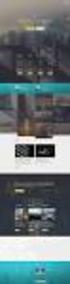 WebSite Director Gebruikersgids CyberTeams, Inc. 104 South Main Street, Mt. Airy, MD 21771 301-829-6144! www.cyberteams.com CyberTeams and WebSite Director are registered trademarks of CyberTeams, Inc.
WebSite Director Gebruikersgids CyberTeams, Inc. 104 South Main Street, Mt. Airy, MD 21771 301-829-6144! www.cyberteams.com CyberTeams and WebSite Director are registered trademarks of CyberTeams, Inc.
1. Kennismaken met Impress
 1. Kennismaken met Impress In deze module leert u: 1 Wat Impress is; 2 Impress starten; 3 Een nieuwe presentatie maken; 4 Instellingen van Impress wijzigen; 5 Opslaan en openen. 1 Wat is Impress? OpenOffice.org
1. Kennismaken met Impress In deze module leert u: 1 Wat Impress is; 2 Impress starten; 3 Een nieuwe presentatie maken; 4 Instellingen van Impress wijzigen; 5 Opslaan en openen. 1 Wat is Impress? OpenOffice.org
Hoofdstuk 1 Afbeeldingen scannen via Intramed OnLine
 Hoofdstuk 1 Afbeeldingen scannen via Intramed OnLine Voortaan kunt u in Intramed OnLine gebruik maken van uw scanner U kunt van deze functionaliteit gebruik maken als u een Basic of Dynamisch account heeft,
Hoofdstuk 1 Afbeeldingen scannen via Intramed OnLine Voortaan kunt u in Intramed OnLine gebruik maken van uw scanner U kunt van deze functionaliteit gebruik maken als u een Basic of Dynamisch account heeft,
Week 3 Cursus Photoshop
 Week 3 Cursus Photoshop Blenden / Mengen Lagen met elkaar mengen. 1 Week 3 Cursus Photoshop Inleiding Wat is het effect van mengen Hoe is het toe te passen? Oefening met mengen en effecten Blenden = Mengen
Week 3 Cursus Photoshop Blenden / Mengen Lagen met elkaar mengen. 1 Week 3 Cursus Photoshop Inleiding Wat is het effect van mengen Hoe is het toe te passen? Oefening met mengen en effecten Blenden = Mengen
Wat leuk dat je wilt werken met Glogster (http://www.glogster.com)! Maar wat is het?
 Inhoudsopgave Inleiding! 1 TIP: Inlognamen op de basisschool! 2 Gereedschap - Graphics! 6 Gereedschap - Wall! 6 Gereedschap - Video! 8 Publiceren en/of Opslaan! 9 Inleiding Wat leuk dat je wilt werken
Inhoudsopgave Inleiding! 1 TIP: Inlognamen op de basisschool! 2 Gereedschap - Graphics! 6 Gereedschap - Wall! 6 Gereedschap - Video! 8 Publiceren en/of Opslaan! 9 Inleiding Wat leuk dat je wilt werken
1. Algemene informatie Eerste gebruik Streambox koppelen met Wifi Streambox verbinden met internetkabel De afstandsbediening 5
 HANDLEIDING Inhoudsopgave 1. Algemene informatie 3 2. Eerste gebruik 3 2.1 Streambox koppelen met Wifi 3 2.2 Streambox verbinden met internetkabel 4 3. De afstandsbediening 5 4. Apps installeren 6 5. De
HANDLEIDING Inhoudsopgave 1. Algemene informatie 3 2. Eerste gebruik 3 2.1 Streambox koppelen met Wifi 3 2.2 Streambox verbinden met internetkabel 4 3. De afstandsbediening 5 4. Apps installeren 6 5. De
Handleiding installatie Visual Rental Dynamics
 Handleiding installatie Visual Rental Dynamics Versie: 1.4 Datum: 10 oktober 2017 1. Inleiding Deze handleiding beschrijft de procedure voor de installatie van Visual Rental Dynamics en de benodigde software.
Handleiding installatie Visual Rental Dynamics Versie: 1.4 Datum: 10 oktober 2017 1. Inleiding Deze handleiding beschrijft de procedure voor de installatie van Visual Rental Dynamics en de benodigde software.
Stappenplan Presentatie maken - 2
 WAT IS PREZI? Je kunt op verschillende manieren een presentatie maken, onder andere met de tool Prezi. Je kunt theorie weergeven en afbeeldingen en filmpjes toevoegen. Je kunt inzoomen en draaien. Een
WAT IS PREZI? Je kunt op verschillende manieren een presentatie maken, onder andere met de tool Prezi. Je kunt theorie weergeven en afbeeldingen en filmpjes toevoegen. Je kunt inzoomen en draaien. Een
Inloggen in AccountView online voor Mac OS 30 augustus 2018 versie 9.1 en hoger
 Inloggen in AccountView online Welkom bij eserviceware! Deze handleiding begeleidt u bij de stappen die nodig zijn voor het inloggen in AccountView online. Wanneer u gebruik maakt van een Apple computer,
Inloggen in AccountView online Welkom bij eserviceware! Deze handleiding begeleidt u bij de stappen die nodig zijn voor het inloggen in AccountView online. Wanneer u gebruik maakt van een Apple computer,
Handleiding voor bloemenboek (open boek)- PP 2010
 Handleiding voor bloemenboek (open boek)- PP 2010 Belangrijk!!! De 2 animaties "Samenvouwen" en "Uittrekken", die nodig zijn om het boek te maken, ontbreken in de versie PP 2010. Daarom is het nodig dat
Handleiding voor bloemenboek (open boek)- PP 2010 Belangrijk!!! De 2 animaties "Samenvouwen" en "Uittrekken", die nodig zijn om het boek te maken, ontbreken in de versie PP 2010. Daarom is het nodig dat
Doe het zelf installatiehandleiding
 Doe het zelf installatiehandleiding Inleiding Deze handleiding helpt u bij het installeren van KSYOS TeleDermatologie. De installatie duurt maximaal 30 minuten, als u alle onderdelen van het systeem gereed
Doe het zelf installatiehandleiding Inleiding Deze handleiding helpt u bij het installeren van KSYOS TeleDermatologie. De installatie duurt maximaal 30 minuten, als u alle onderdelen van het systeem gereed
Installeren Adobe Flash Player
 Om uw afzetkeuze en celindeling online in te vullen, moet het programma Flash geïnstalleerd zijn op uw computer. Mocht dit nog niet op uw computer staan, dan krijgt u automatisch een foutmelding zodra
Om uw afzetkeuze en celindeling online in te vullen, moet het programma Flash geïnstalleerd zijn op uw computer. Mocht dit nog niet op uw computer staan, dan krijgt u automatisch een foutmelding zodra
Installatie Handleiding Alimentatie Rekendisk. 2011 Sdu Uitgeverij / A. Koppenaal
 Installatie Handleiding Alimentatie Rekendisk / A. Koppenaal I Installatie Handleiding Alimentatie Rekendisk Inhoudsopgave A Inleiding 1 B Installatie 2 C Troubleshoot 4 1 Melding:... Kan database niet
Installatie Handleiding Alimentatie Rekendisk / A. Koppenaal I Installatie Handleiding Alimentatie Rekendisk Inhoudsopgave A Inleiding 1 B Installatie 2 C Troubleshoot 4 1 Melding:... Kan database niet
HANDLEIDING ENTERPRISE DRIVE. Laatst bijgewerkt: January 18, 2016
 HANDLEIDING ENTERPRISE DRIVE Laatst bijgewerkt: January 18, 2016 Inhoudsopgave 1 Enterprise Drive installeren...3 2 Enterprise Drive voor de eerste maal opstarten...3 3 Deelnemen aan Spaces (Een uitnodiging
HANDLEIDING ENTERPRISE DRIVE Laatst bijgewerkt: January 18, 2016 Inhoudsopgave 1 Enterprise Drive installeren...3 2 Enterprise Drive voor de eerste maal opstarten...3 3 Deelnemen aan Spaces (Een uitnodiging
1/3 Leer te bewegen. 2/3 De vorm op de juiste plaats neerzetten. 3/3 Gefeliciteerd! Laten we leren hoe je vormen op het werkvlak verplaatst!
 1/3 Leer te bewegen Laten we leren hoe je vormen op het werkvlak verplaatst! 2/3 De vorm op de juiste plaats neerzetten 1. Sleep de lichtbruine vorm naar de oranje uitlijning. HINT: Om te slepen, klik
1/3 Leer te bewegen Laten we leren hoe je vormen op het werkvlak verplaatst! 2/3 De vorm op de juiste plaats neerzetten 1. Sleep de lichtbruine vorm naar de oranje uitlijning. HINT: Om te slepen, klik
Bestanden bewaren met SkyDrive
 Bestanden bewaren met SkyDrive Wat is SkyDrive? Met SkyDrive (www.skydrive.live.com) kun je bestanden opslaan op een beveiligde, gratis website. De bestanden kun je overal ter wereld weer downloaden. De
Bestanden bewaren met SkyDrive Wat is SkyDrive? Met SkyDrive (www.skydrive.live.com) kun je bestanden opslaan op een beveiligde, gratis website. De bestanden kun je overal ter wereld weer downloaden. De
ROBOMIND ACADEMY DESKTOP LICENTIE HANDLEIDING
 ROBOMIND ACADEMY DESKTOP LICENTIE HANDLEIDING Wanneer je een gratis RoboMind Academy Account aanmaakt krijg je daarbij ook een gratis 30-dagen trial licentie voor de offline RoboMind Desktop software.
ROBOMIND ACADEMY DESKTOP LICENTIE HANDLEIDING Wanneer je een gratis RoboMind Academy Account aanmaakt krijg je daarbij ook een gratis 30-dagen trial licentie voor de offline RoboMind Desktop software.
